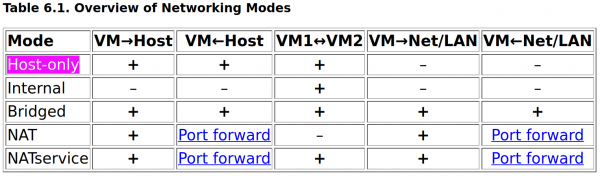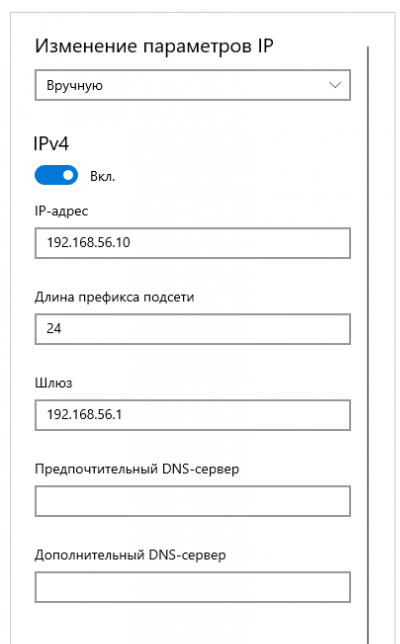Это старая версия документа!
Содержание
Настройка образа Virtualbox
Установить Win10 + Adobe After Effects + Media Encoder
- AE + Media Encoder: https://thepiratebay.org/
Настройка сети
Для запрета выхода в интернет выставить сеть в «Виртуальный адаптер хоста».
![]() Важная особенность:
Важная особенность:
On Linux, Mac OS X and Solaris Oracle VM VirtualBox will only allow IP addresses in 192.168.56.0/21 range to be assigned to host-only adapters.
Настройка VBox
- Менеджер сетей хоста => IPv4 192.168.56.1, маска 255.255.255.0
- В настройках ВМ выставить Сеть => Адаптер «Виртуальный адаптер хоста»
- Выключить DHCP
Настройка Windows
Так как DHCP сервер выключен, IP адрес нужно назначить статически:
![]() Выключить брандмауер для «Общедоступная сеть»
Выключить брандмауер для «Общедоступная сеть»
После это из хост-системы должен пинговаться адрес 192.168.56.10. И наоборот, из гостевой системы должен пинговаться 192.168.56.1 - это хост-машина.
192.168.56.10- Win 10192.168.56.1- хост
Настройка диска
Добавить сетевой диск для файлового обмена.
Отключение обновлений Windows
Удаляем папку: C:\Windows\SoftwareDistribution\Download и вместо нее создаем пустой файл с таким же именем без расширения.
Настройка автовхода
Пуск > Параметры > Учетные записи > ... > Пароль. Ввести пустой пароль. Этого оказалось достаточно.
Настройка автозапуска ME
win + r, ввести shell:startup, в открывшуюся папку Автозагрузки скопировать ярлык приложения.